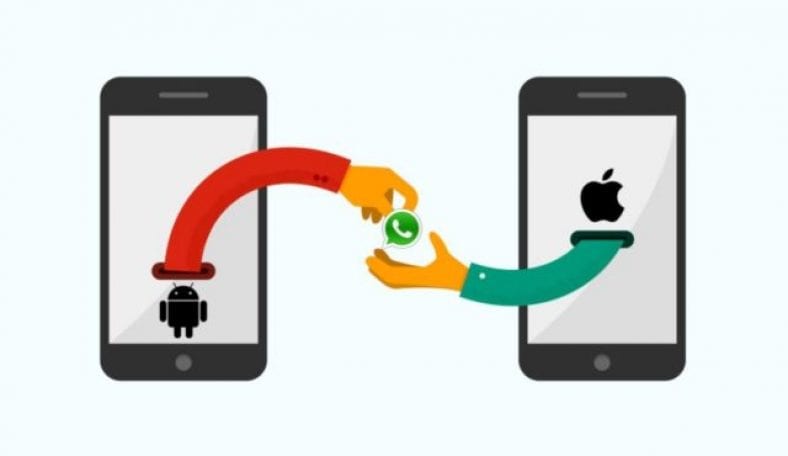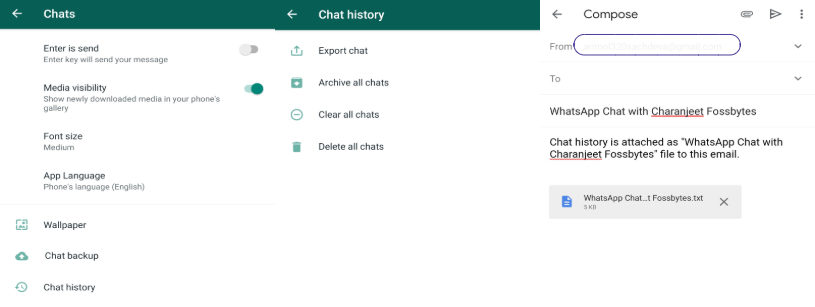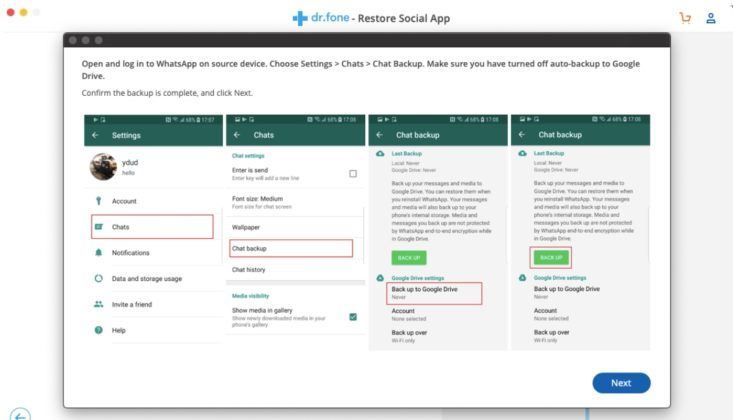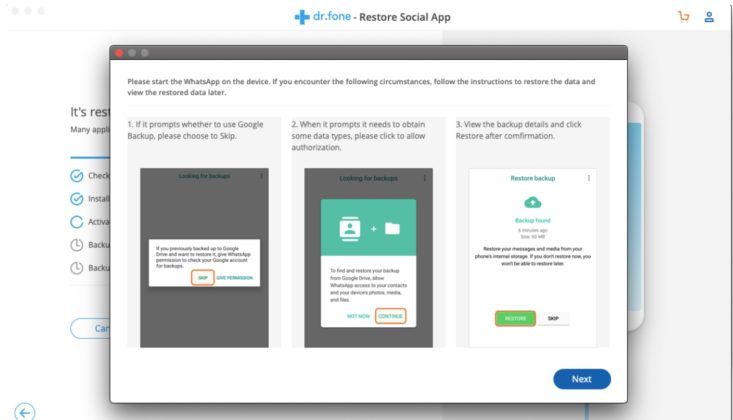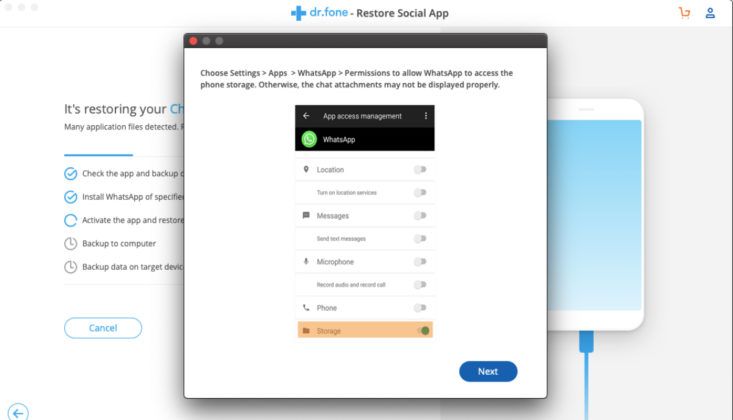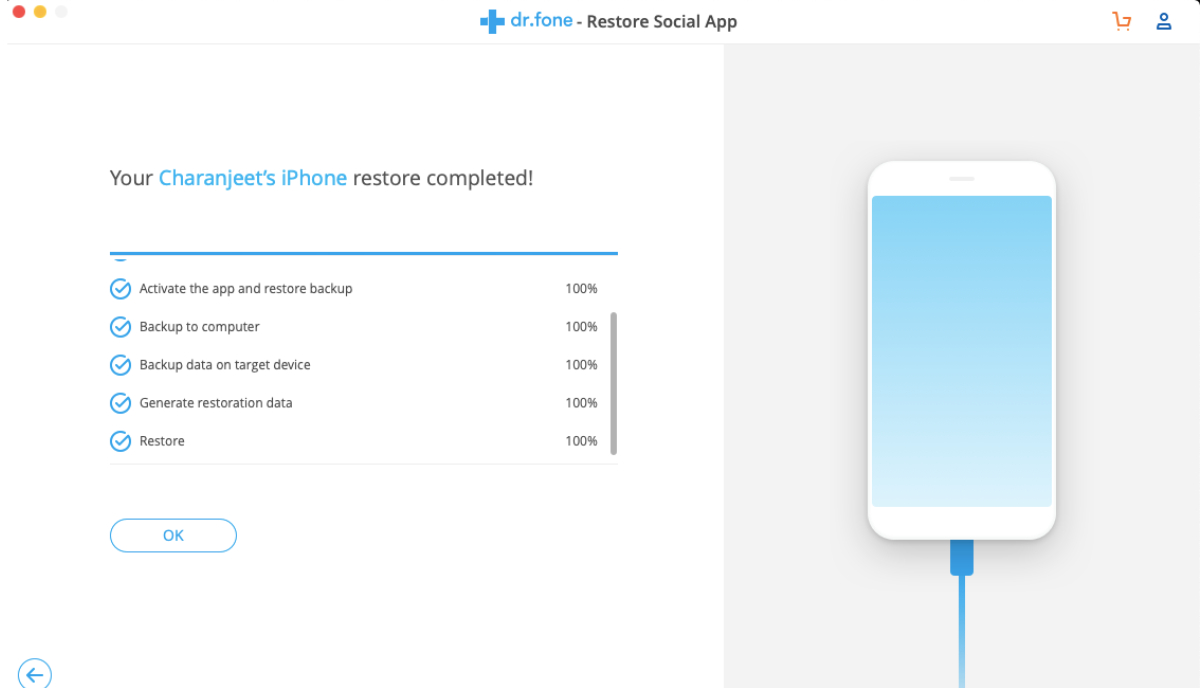Олон хүмүүс энэ мессенжерээр дамжуулан харилцаж байгаа тул WhatsApp чатаа нөөцлөх нь зайлшгүй шаардлагатай болсон. Нөөцлөх нь хэрэглэгчдэд янз бүрийн аргаар тусалдаг. Энэ нь WhatsApp -аас устгасан мессежийг сэргээхэд тусална. Андройд програмыг андуурч устгасан тохиолдолд чатыг сэргээх боломжтой.
Түүнчлэн, хэрэглэгч ухаалаг гар утсаа сольж байх үед Whatsapp чат нөөцлөлт нь ашигтай байдаг. WhatsApp чатыг шинэ утсан дээрээ хялбархан сэргээж болно.
Анхааруулга Энэ нь хэрэглэгч нэг Андройд утаснаас нөгөө утас руу шилжих үед л ажилладаг.
Whatsapp чатыг Андройдоос iPhone руу (iPhone руу Android руу) хэрхэн шилжүүлэх вэ?
WhatsApp сэргээх функц нь хэрэглэгч WhatsApp чатыг Андройдоос iPhone руу эсвэл эсрэгээр шилжүүлэхийг оролдоход ашиггүй болно. Асуудал нь Google -ийн нөөцлөлтийг iOS төхөөрөмжүүд болон iCloud -ийн Андройд төхөөрөмжтэй нийцэхгүй байгаатай холбоотой юм.
Хэдийгээр та WhatsApp -ийг iPhone -аас Андройд руу албан ёсоор шилжүүлэх боломжгүй боловч эсрэгээрээ бид зарим шийдлийг олж мэдсэн болно.
1. Имэйл чатаар
Имэйл чат нь хэрэглэгчдэд WhatsApp ярианы имэйлийг бүхэлд нь илгээх боломжийг олгодог Whatsapp функц юм.
Та WhatsApp -ийн бүх яриаг ноорог хэлбэрээр хадгалах боломжтой. Энд юу хийх хэрэгтэй байна -
- Whatsapp тохиргоо руу очно уу
- Чатын тохиргоо> Чатын түүх> Имэйлийн харилцан яриа руу очно уу
- Зорилтот чатыг сонгоно уу
- Хэвлэл мэдээллийн хэрэгслээр эсвэл Медиа хавсаргахыг сонгоно уу (хэрэглэгчтэй хуваалцсан зураг, видеог имэйлээр оруулахыг хүсч байгаа эсэх).
- Имэйл програм дээр та имэйл хаягаа бичиж эсвэл хоосон үлдээхийг сонгож болно.
- Үүнийг хоосон орхисноор имэйлийг автоматаар ноорог хэлбэрээр хадгалах болно.
Шинэ ухаалаг гар утсан дээрээ (iPhone/Android) имэйл програмыг нээгээд харилцан яриаг шалгана уу.
WhatsApp имэйлээр чатлах давуу тал нь WhatsApp -ийг Андройдоос iPhone руу яг дамжуулдаггүй явдал юм.
Та өнгөрсөн бүх яриагаа уншиж чаддаг байхад WhatsApp мессенжерээр үзэх боломжгүй болно.
2. Dr.Fone -ээр дамжуулан
Доктор Фоне алдартай өгөгдөл сэргээх програм хангамжид багтдаг. Энэ нь iOS, Android төхөөрөмжүүдэд сэргээх, нөөцлөх, өгөгдөл дамжуулах гэх мэт олон төрлийн хэрэгслүүдийг санал болгодог.
Dr.Fone нь Android -аас iPhone руу өгөгдөл дамжуулах гайхалтай хэрэгсэл бөгөөд ялангуяа гацсан тохиолдолд IOS руу шилжих алдаа .
Энд бид Dr. WhatsApp мессежийг Андройдоос iPhone руу шилжүүлэхийн тулд нийгмийн аппыг сэргээнэ үү. Энд алхамууд байна -
- Dr.Fone сэргээх нийгмийн хэрэгслийг татаж авах Mac эсвэл Windows -ийн хувьд
- Хөтөлбөрийг нээгээд "WhatsApp мессежийг шилжүүлэх" дээр дарна уу.
- Шинэ Android төхөөрөмж болон iPhone -ийг компьютерт холбоно уу
(Андройд төхөөрөмж дээрээ USB дибаг хийхийг зөвшөөрнө үү. Та тохиргоог Андройд төхөөрөмж хөгжүүлэгчийн сонголтоос олж болно) - Програмын гарч ирэх цонхонд байгаа зааврыг дагана уу.
- Төгсгөлд нь та "iPhone -г шахсан хэлбэрээр сэргээнэ үү" гэсэн мессеж хүлээн авах болно.
- Одоо Андройд утаснаас SIM картаа аваад iPhone -д оруулна уу.
Whatsapp чатыг Андройдоос iPhone руу шилжүүлэхээс өмнө мэдэх ёстой нэг зүйл бол WhatsApp энэ аргыг санал болгодоггүй явдал юм. Тиймээс та үүнийг өөрийн эрсдэлд ашиглаж болно.